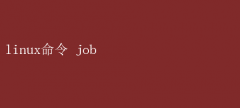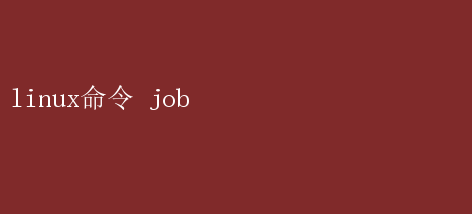
它提供了无与伦比的灵活性和控制力,让用户能够直接与操作系统进行交互
在这众多强大的命令中,对“job”的管理无疑占据着举足轻重的地位
通过理解并熟练运用Linux下的job管理命令,你可以显著提升任务调度和系统资源利用的效率,从而在工作和项目中游刃有余
本文将深入探讨Linux中的job管理,从基本概念到高级技巧,带你领略这一领域的精髓
一、Linux Job管理的基本概念 在Linux中,job通常指的是用户在shell中启动的一个或多个进程
这些进程可以是简单的命令执行,也可以是复杂的脚本或程序运行
当你在shell中输入一个命令并按下回车键时,shell会创建一个新的进程来执行该命令,这个进程就被视为一个job
Linux shell(如Bash)提供了多种机制来管理和控制这些jobs,包括暂停、恢复、终止以及查看当前shell会话中的所有jobs
这些功能主要通过一组特定的命令来实现,如`&`、`fg`、`bg`、`jobs`、`kill`、`Ctrl+Z`和`Ctrl+C`等
- &:在命令末尾加上&符号,可以使该命令在后台运行,即立即返回shell提示符,同时命令在后台继续执行
- Ctrl+Z:用于暂停当前前台正在运行的job,并将其置于后台的停止状态
- fg:将指定的停止状态的job带到前台继续执行
bg:将指定的停止状态的job在后台继续执行
- jobs:列出当前shell会话中的所有jobs,包括它们的作业号(job number)、状态(如运行中、已停止)以及命令描述
- kill:根据进程ID(PID)或作业号终止指定的进程
二、后台运行与前台控制:灵活调度你的任务 在Linux环境下,将任务放到后台运行是提升工作效率的关键
当你启动一个耗时较长的任务时,如果让它在前台运行,你将无法同时使用shell执行其他命令,直到该任务完成
通过在命令末尾添加`&`,你可以轻松地将任务推送到后台执行,从而保持shell的响应性
例如,假设你想要下载一个大型文件,可以使用`wget`命令并加上`&`: wget http://example.com/largefile.zip & 此时,shell会立即返回提示符,你可以继续执行其他命令
不过,值得注意的是,即使任务在后台运行,它的输出仍然会显示在当前的shell窗口中,这可能会干扰你的视线
为了解决这个问题,你可以将输出重定向到文件或使用`nohup`命令来确保即使关闭shell会话,任务也能继续运行
wget http://example.com/largefile.zip -O download.zip & 或者使用nohup确保任务在退出shell后继续运行 nohup wget http://example.com/largefile.zip & 三、暂停与恢复:精细控制你的工作流程 有时候,你可能需要暂停当前正在运行的任务,以便处理其他紧急事务或调整任务优先级
这时,`Ctrl+Z`快捷键就派上了用场
它会发送一个SIGTSTP信号给前台运行的job,使其进入停止状态
一旦job被暂停,你可以使用`jobs`命令查看所有jobs的状态,包括那些已停止的jobs
^Z 按下Ctrl+Z暂停当前前台job jobs 查看所有jobs的状态 如果你想要将暂停的job恢复到后台继续执行,可以使用`bg`命令
如果希望将其带回前台并继续交互,则使用`fg`命令,并指定作业号作为参数
bg %1 将作业号为1的job在后台继续执行 fg %1 将作业号为1的job带到前台继续执行 四、终止进程:掌握强制控制的艺术 在某些情况下,你可能需要强制终止一个失控或挂起的进程
这时,`kill`命令就显得尤为重要
它允许你根据进程ID(PID)或作业号发送信号给指定的进程,以请求或强制其终止
默认情况下,`kill`发送的是SIGTERM(信号15),它请求进程优雅地关闭
如果进程不响应,你可以发送SIGKILL(信号9),强制立即终止进程
kill 1234 根据PID终止进程 kill -9 1234 强制终止PID为1234的进程 kill %1 根据作业号终止job 在使用`kill`命令之前,最好先使用`ps`、`top`或`pgrep`等工具查找目标进程的PID,以避免误杀其他重要进程
五、高级技巧:脚本化管理与自动化 对于频繁执行的任务或复杂的作业调度需求,手动管理jobs可能会变得繁琐且容易出错
这时,编写shell脚本或使用更高级的任务调度工具(如`cron`、`at`、`systemdtimer`等)可以大大简化工作流程
- Shell脚本:通过编写shell脚本,你可以将一系列命令封装成一个可执行文件,实现任务的自动化
在脚本中,你可以利用条件语句、循环结构以及函数来构建复杂的逻辑,同时结合后台运行、重定向和信号处理等技术,实现对jobs的精细控制
- 任务调度工具:cron是Linux系统中最常用的定时任务调度工具,它允许你按照指定的时间间隔(分钟、小时、天、周等)自动执行命令或脚本
`at`命令则用于一次性任务调度,允许你在将来的某个时间点执行一次任务
随着系统的发展,`systemdtimer`作为一种更现代的任务调度机制,也逐渐被广泛应用,它提供了更强大的依赖管理和日志记录功能
结语 Linux的job管理功能强大且灵活,是高效利用系统资源、优化工作流程的基石
通过掌握基本的后台运行、前台控制、暂停恢复以及进程终止技巧,结合脚本化和自动化工具的应用,你可以显著提升任务执行效率,从容应对各种复杂的系统管理和开发任务
记住,实践是检验真理的唯一标准,不妨在日常工作中多加尝试,不断积累经验和技巧,让Linux成为你手中最锋利的武器